- מְחַבֵּר Lauren Nevill [email protected].
- Public 2024-01-18 21:50.
- שונה לאחרונה 2025-01-23 15:19.
האם אי פעם שמת לב, בעת צפייה בסרטים, לאנלוג הטקסטואלי המופיע לעתים קרובות לנאום המדובר? אנלוגים כאלה הם כתוביות. הם משמשים להצגת טקסט מתורגם או טקסט בשפת המקור של הסרט. לרוב נגני המדיה ומשלבי המדיה יש תמיכה מובנית בכתוביות בכל רמה שהיא. חלק מנגני הווידאו מצוידים בכלי עזר לעבודה עם כתוביות (יצירה או עריכה).
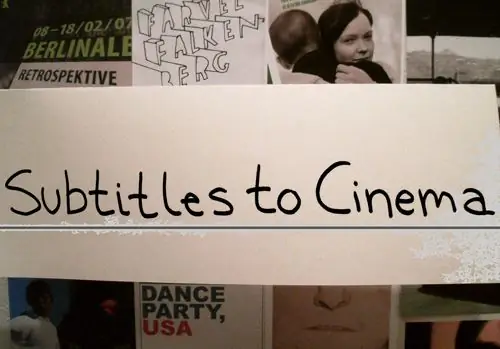
נחוץ
תוכנת DSRT
הוראות
שלב 1
תזדקק לתוכנית DSRT. הוא נועד לעבוד עם סקריפטים SRT (קבצים המכילים טקסט כתוביות). כמו כן, לתוכנית זו יש ממיר פורמט, כלומר ניתן לשמור כתוביות בכל פורמט כתוביות הקיים כיום. DSRT משתמש בנגן המדיה של Windows כשחקן שלה. הוא נמצא בשימוש נרחב במערכות הפעלה של Windows.
שלב 2
אם מתרחש הסינכרון של כתוביות (בפיגור או מוביל), לאחר הפעלת התוכנית, עליך לבצע את הפעולות הבאות:
- פתח את קובץ הכתוביות ב- DSRT;
- בחרו ביטוי כלשהו מקובץ הכתוביות, ואז לחצו על תפריט "קובץ", בחרו בפריט "וידאו" (קיצור מקשים alt="תמונה" + V);
- לחץ על כפתור "סינכרון" (פעולה זו תהפוך אותו ללא פעיל) או השתמש במקשי הקיצור alt="תמונה" + C;
- מצא קטע וידאו שישולב עם טקסט הכתובית שנבחר, לחץ על כפתור "העבר" ואז לחץ על כפתור "אישור".
שלב 3
כאשר מתרחש דה-סנכרון אפיזודי, למשל, טקסט הכתוביות מסונכרן בדרך כלל, אך ברגעים מסוימים הוא מאט או מאיץ, עליך לבצע את הפעולות הבאות:
- פתח את קובץ הכתוביות ב- DSRT;
- מקם את סמן העכבר על הביטוי הראשון וסמן אותו (קיצור מקשים Ctrl + F2);
- מקם את סמן העכבר על הביטוי האחרון ולחץ על Ctrl + F2 (תווית ביטוי);
- לחץ על התפריט העליון "סקריפט", ולאחר מכן בחר בפריט "שינוי שם" (מקש חמה F5);
- הזן את גורם הסטה לביטויים שסומנו בסמנים;
- לחץ פעמיים על התווית, בחר "Shift", ואז לחץ על "OK";
- לחץ על כפתור "זיכרון מחדש" להשלמת המשמרת.






